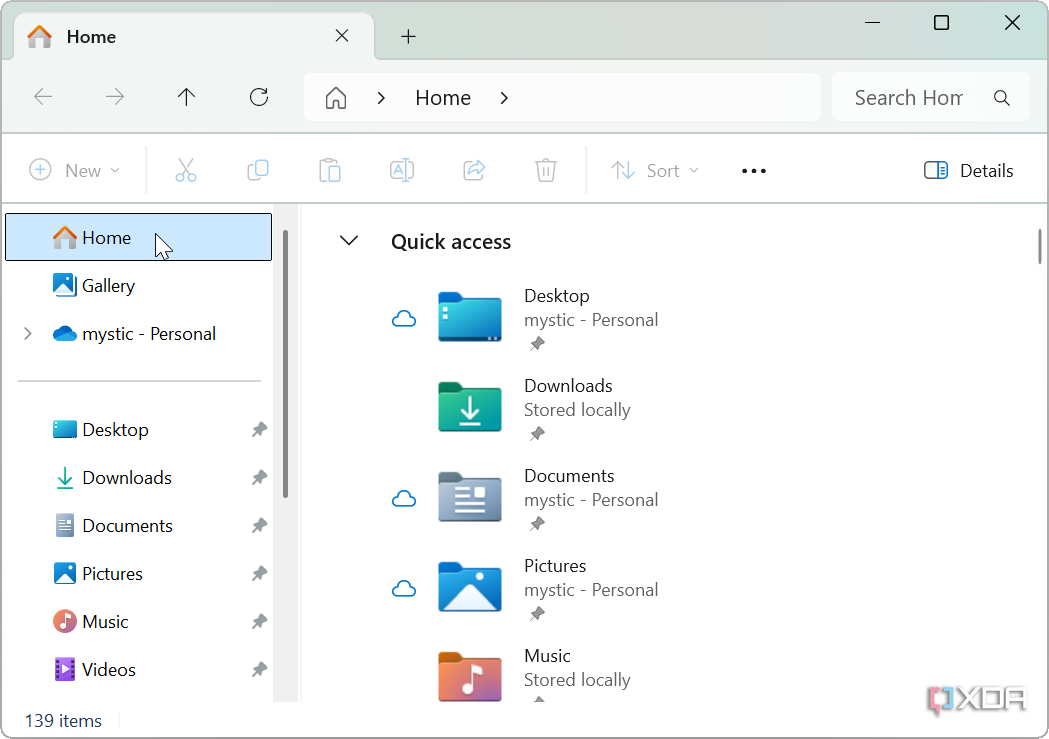Проводник Windows 11 предлагает множество функций, которые упрощают управление данными, включая новый пользовательский интерфейс, дублирование вкладок и использование представления «Галерея» для фотографий. Еще одна функция, которую вы, возможно, захотите изменить, — это домашняя страница, которую, если вы не ее фанат, можно удалить, изменив реестр Windows.
Что такое кнопка «Домой» в проводнике?
Кнопка «Домой» представляет собой первую целевую страницу, которую вы видите после запуска Проводника в Windows 11. Она обеспечивает необходимый доступ к часто используемым файлам и папкам и отображает недавно закрепленные элементы. Вы узнаете, когда находитесь в домашней локации, по наличию кнопки «Домой» в верхней части левой панели. Таким образом, когда вы удаляете кнопку, вы фактически удаляете всю домашнюю страницу.
Хотя обычный пользователь приветствует домашнюю страницу Проводника, вы можете предпочесть удалить ее, если вы более технический пользователь. Однако удалить его не так просто, как включить или выключить его в настройках. Вместо этого вам придется взломать реестр, что может быть рискованно, если вы неопытный пользователь и не уверены в том, что делаете.
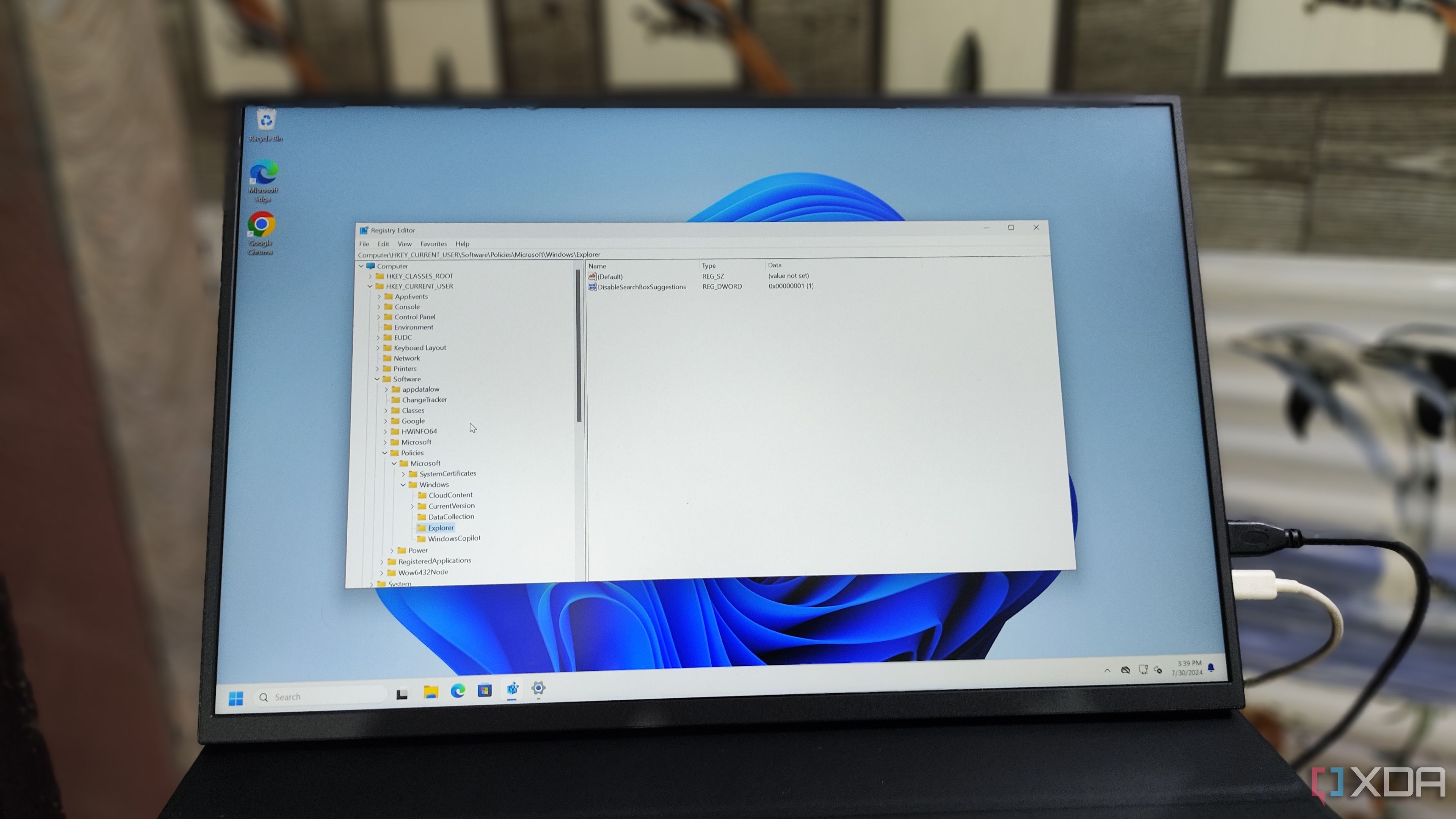
Связанный
11 настроек редактора реестра, которые должен знать каждый пользователь Windows 11
Несмотря на риски, связанные с его использованием, редактор реестра имеет множество параметров, которые вы можете изменить, чтобы улучшить работу с Windows 11.
Удалить вкладку «Главная» из проводника
Если вы знакомы с настройкой реестра, удалить кнопку «Домой» и открыть ее в разделе «Этот компьютер» несложно.
Взлом или настройка реестра Windows — занятие не для слабонервных. Изменение неправильного значения может привести к нестабильной работе вашей системы или даже к худшему. Прежде чем продолжить, сделайте резервную копию своего компьютера или, как минимум, создайте точку восстановления системы, чтобы вы могли восстановить свои данные, если что-то пойдет не так.
- Нажимать Клавиша Windows + Р чтобы открыть диалоговое окно «Выполнить», введите regeditи нажмите ХОРОШО.
- Перейдите к HKEY_LOCAL_MACHINE\SOFTWARE\Microsoft\Windows\CurrentVersion\Explorer
- Щелкните правой кнопкой мыши клавишу Проводника и выберите Создать > Значение DWORD (32-разрядное) из контекстного меню.
- Тип HubMode для имени нового значения и нажмите Входить чтобы подтвердить.
- Щелкните правой кнопкой мыши новый HubMode ключ и выберите Изменить.
- Измените Данные о значении поле для ключа HubMode от 0 до 1 и нажмите ХОРОШО.
- Отправляйтесь в HKEY_LOCAL_MACHINE\SOFTWARE\Microsoft\Windows\CurrentVersion\Explorer\Desktop\NameSpace
- Найдите и щелкните правой кнопкой мыши {f874310e-b6b7-47dc-bc84-b9e6b38f5903} ключ и нажмите Удалить из появившегося меню.
- Перезапустите проводник, чтобы подтвердить и завершить процесс.
Проводник без кнопки «Домой»
После завершения этих шагов при открытии проводника кнопка «Домой» и страница больше не будут отображаться и по умолчанию будут иметь вид «Этот компьютер». Если вы все еще видите это, повторите шаги еще раз, чтобы убедиться, что они выполняются правильно. Также стоит отметить, что вам может потребоваться перезагрузить компьютер, чтобы убедиться, что изменения реестра были правильно синхронизированы.
Также важно отметить, что вы по-прежнему найдете пункт «Домой» в Параметры папки параметр. Однако он будет недоступен до тех пор, пока вы не восстановите удаленные настройки реестра, как описано в приведенных выше шагах.